w10电脑怎么共享无线|w10系统设置共享无线网络的方法
发布时间:2017-04-14 14:35:13 浏览数:
现在,不少人都在使用w10系统的电脑。而有用户就在问,Win10系统共享无线网络怎么操作?无线网络共享是很常用的功能,可以在没有Wifi路由器的情况下,使用笔记本把有线网络共享给自己的手机、平板等移动设备,下面就跟大家说说w10电脑怎么共享无线。有需要的用户可以看看。

w10系统设置共享无线网络的方法:
Windows 10 移动热点 功能使用起来非常的简单,只需要我们打开设置网络和Internet;
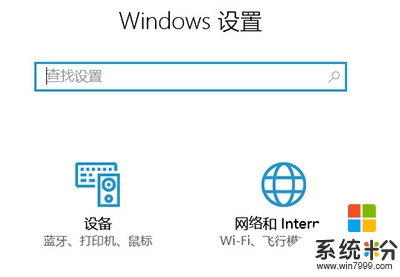
在打开的页面左边栏找到“移动热点”,就可以看到下面的页面了,如果你不想更改个性化设置的话,直接点击“与其他设备共享我的Internet连接”下面的开关按钮即可;
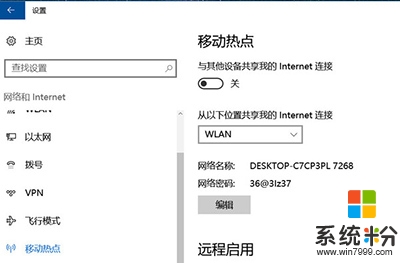
【w10电脑怎么共享无线】就如上述的教程步骤,有遇上相同问题的小伙伴建议分享出去,这样可以帮助更多的用户。还有其他的操作系统下载后使用的疑问,都可以上系统粉官网查看。